word中各种线条样式输入方法
- 时间:2015年04月02日 15:52:48 来源:魔法猪系统重装大师官网 人气:14601
使用Word制作试卷、合同、询问表等这些模板的时候,我们往往都会用到下划线,在某些地方留空白下划线,好让用户可以有空间填写资料。那么下划线在Word中是怎么打出来的呢?今天小编就为大家献上几招,可以帮助大家迅速的在Word中输入下划线!
方法一、使用快捷键输入
1、进入Word文档以后,我们使用将输入法设置成“键盘”(如下图所示)。
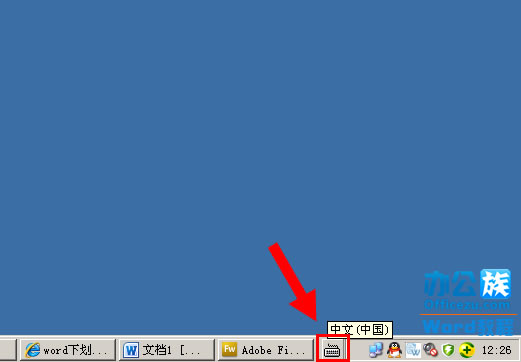
2、先按下键盘上的“Shift”键不放,然后按“-”减号,即可输入下划线。

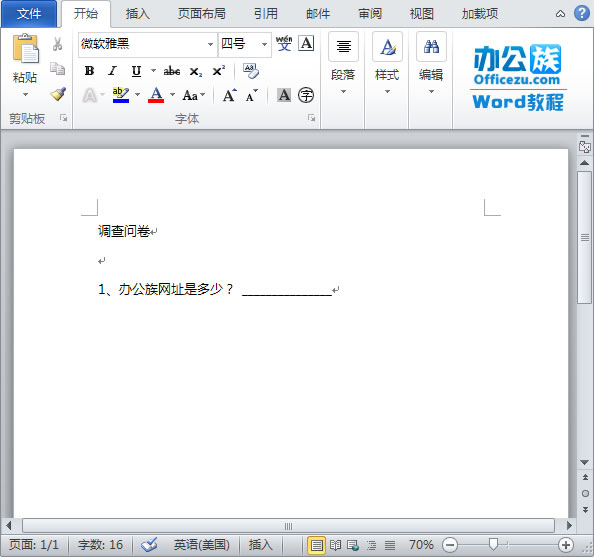
方法二、字符下面带下划线怎么打出来?
1、首先,选中需要加下划线的字符,然后点击鼠标右键,在弹出的右键菜单中选择“字体”;
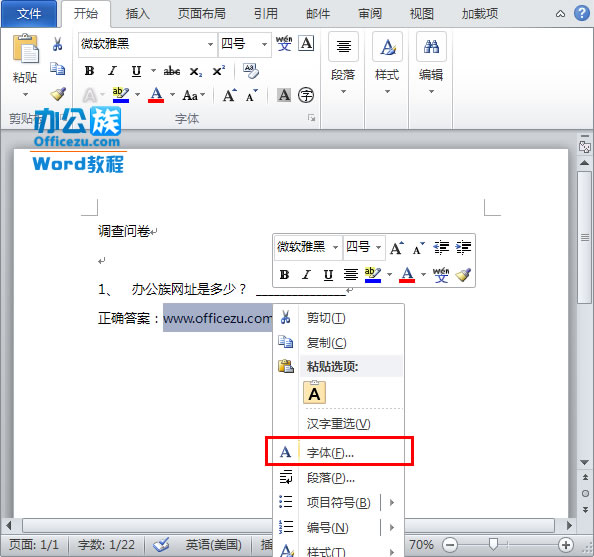
2、在弹出的“字体”对话框中的“所有文字”下面有个“下划线线型”选项,我们单击旁边的下拉三角按钮,就可以选择各种各样的下划线线型了。(选中适合自己的线型后,还可以在预览中查看效果)
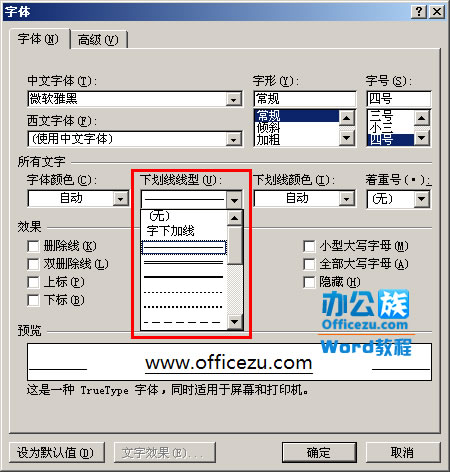
word,中,各种,线条,样式,输入,方法,使用,Word,
上一篇:用Word 2007清除网页中的干扰码
下一篇:wps文件用什么打开









